Memorias USB: Especificaciones y consejos
Tanto para estudiantes como para oficinistas, las memorias USB son herramientas indispensables. Aunque puedan parecer sencillas, hay mucho que aprender sobre estos prácticos dispositivos. En este artículo, voy a desglosar lo que hay que saber a la hora de comprar una memoria USB y a compartir algunos consejos importantes sobre lo que hay que hacer y lo que no a la hora de utilizarlas.

Comprar una memoria USB
La mayoría de la gente compra memorias USB por necesidad, ya sea para proyectos escolares, presentaciones a clientes sobre la marcha o incluso para grabar la conducción en un vehículo eléctrico. A la hora de elegir una, hay que tener en cuenta factores como el material, la velocidad y la capacidad de almacenamiento.
Otro punto clave es el tipo de puerto de transmisión que utiliza tu dispositivo: Tipo-A o Tipo-C. Normalmente, la mayoría de las memorias USB son de tipo A o de doble puerto (tanto de tipo A como de tipo C), mientras que los modelos solo de tipo C son relativamente raros. Si cambias con frecuencia entre tu laptop y otras computadoras, optar por un modelo de doble puerto puede ser tu mejor opción.
También puedes utilizar una memoria USB de tipo A combinada con un adaptador de tipo A a tipo C, pero ten en cuenta que el uso de un adaptador no aumentará la velocidad de la unidad. Esto significa que la velocidad de transferencia real depende de la unidad, el adaptador y el puerto del dispositivo.
USB Type-A vs. Type-C
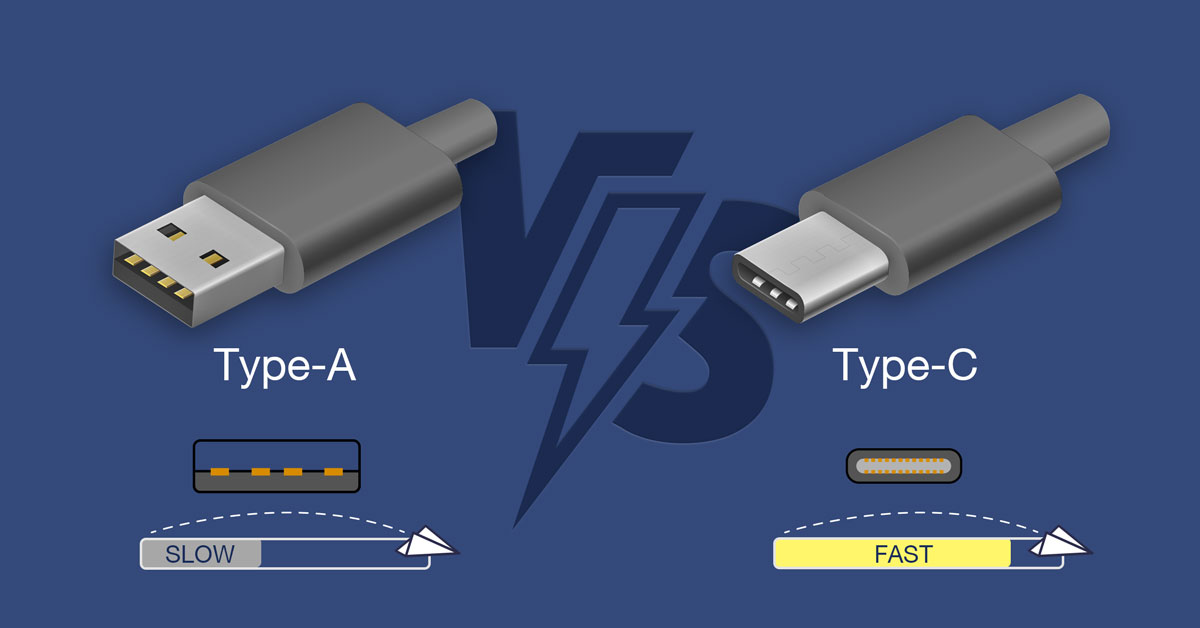
Las interfaces de transmisión Tipo-A y Tipo-C tienen características distintas. Visualmente, las diferencias son notables, siendo el puerto Tipo-A más ancho y el Tipo-C más plano y pequeño. Además, también admiten velocidades máximas diferentes: El Tipo-A puede manejar velocidades de hasta unos 1.000 MB/s (o 10 Gbps), mientras que el Tipo-C puede superar esa cifra. En otras palabras, si tenemos en cuenta las velocidades máximas teóricas, las memorias USB con puertos Type-C suelen ofrecer mayores tasas de transferencia.
Sin embargo, la velocidad de transferencia de datos que experimentes dependerá tanto de la memoria USB como del dispositivo al que esté conectada. Por ejemplo, las laptops pueden mostrar índices de velocidad de 10 Gbps o 20 Gbps junto a sus puertos Type-C. Esto significa que, aunque ambos puertos sean Type-C, la velocidad de transferencia real dependerá de la velocidad máxima que admita el dispositivo. Además, si utilizas un adaptador para convertir un puerto Tipo-A en Tipo-C, la velocidad del adaptador también influirá en el rendimiento.
En resumen, la memoria USB, el adaptador y el puerto de transmisión del dispositivo conectado desempeñan un papel crucial a la hora de determinar la velocidad final de transferencia de datos. Y por eso es importante tener en cuenta las especificaciones de cada dispositivo para garantizar la mejor experiencia de transmisión.
Uso de la memoria USB

Cuando empieces a utilizar la memoria USB, es posible que te encuentres con el término «formatear» en el manual del usuario o en la ventana de comandos de tu computadora. Formatear puede significar dos cosas
- Particionamiento: Dividir la unidad en una o varias secciones para crear sistemas de archivos distintos que faciliten la gestión de los datos y el acceso de las computadoras.
- Reorganizar: Borrar completamente la unidad para empezar de cero, lo que puede ser útil si sospechas que se han dañado archivos y necesitas volver a crear el volumen original.
A continuación, es importante entender qué es un «sistema de archivos». Básicamente, es la forma en que tu unidad gestiona uniformemente los formatos de archivo que contiene. Éstos son los principales formatos de archivo:
- FAT32: Este formato es compatible con los sistemas operativos Mac®, Windows® y Linux®, así como con consolas de videojuegos y la mayoría de dispositivos con conexión USB, lo que lo convierte en una opción muy popular. Sin embargo, tiene algunos inconvenientes, como una seguridad limitada y una restricción del tamaño máximo de los archivos de 4 GB.
- exFAT: Básicamente, este formato de archivo no tiene límite de tamaño, por lo que se utiliza habitualmente con la mayoría de los sistemas operativos Windows® y Mac®. Dicho esto, si utilizas un sistema operativo antiguo, es posible que tengas que actualizarlo para que lea y escriba correctamente en discos duros formateados con exFAT.
- NTFS: Es el formato predeterminado para las instalaciones de Microsoft Windows®. Admite tamaños de archivo mucho mayores, pero es de solo lectura en macOS® X a menos que instales una utilidad de lectura/escritura NTFS de terceros.
Aquí una comparación rápida:
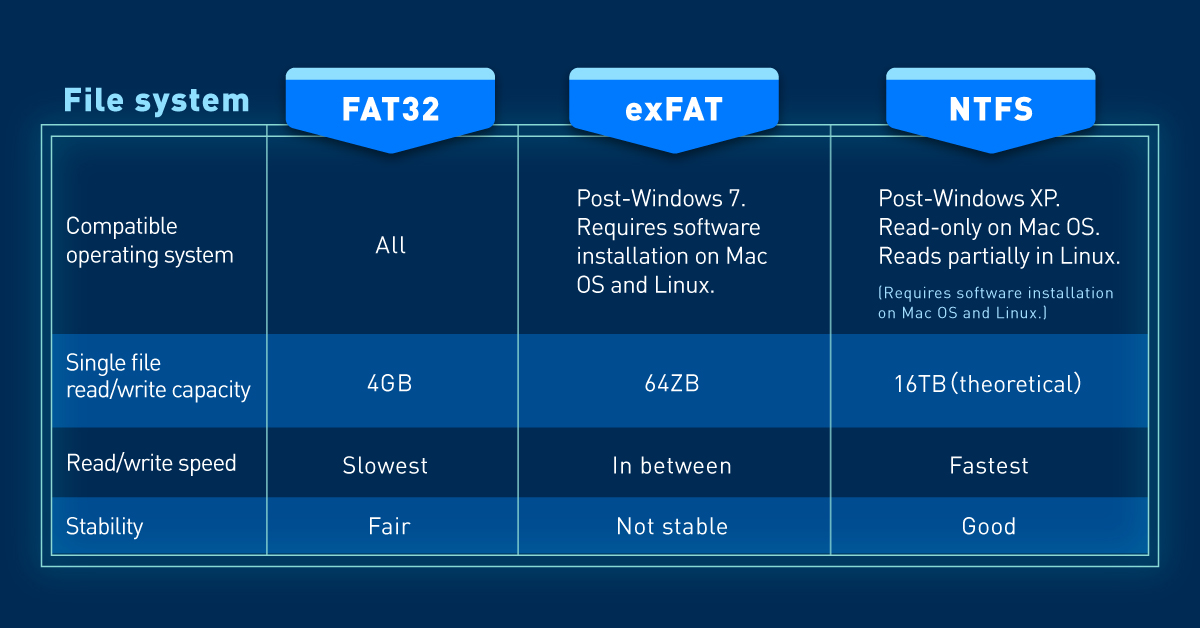
Con una mejor comprensión de lo que implica el formato, ahora puedes clasificarlo en dos tipos distintos:
Formateo rápido:
- Este es el proceso más común y libera rápidamente espacio en el disco duro local, normalmente en menos de 10 segundos.
- Formateo de bajo nivel: Este proceso, que lleva más tiempo, borra por completo todos los datos del disco duro.
La única situación en la que es necesario formatear es cuando se utiliza una unidad flash USB recién comprada que el ordenador no puede leer. En estos casos, el formateo hace que el sistema de archivos de la unidad flash USB sea reconocible. Con el tiempo, el espacio de almacenamiento de un disco duro puede corromperse, y el formateo puede restaurar la unidad USB a su configuración de fábrica y reorganizar el espacio de almacenamiento. Sin embargo, esto supone un riesgo de pérdida de datos. Si tienes archivos importantes, es crucial que desarrolles una rutina de copias de seguridad periódicas. De lo contrario, puede que te encuentres esperando una recuperación de datos milagrosa.
Hoy hemos tratado una serie de temas, desde la selección de una memoria USB hasta la comprensión de su uso. Hemos compartido información sobre especificaciones y formateo, haciendo hincapié en los continuos avances de la tecnología de las memorias USB. Estos dispositivos ya están disponibles en tamaños compactos sin necesidad de cables y a menudo se consideran alternativas a las unidades SSD portátiles. Pero hay que tener en cuenta que las SSD portátiles siguen superando a las unidades flash USB en términos de capacidad y velocidad gracias a una tecnología más avanzada. En función de la demanda, ambas opciones tienen sus bases de usuarios específicas.
TEAMGROUP ofrece una amplia gama de memorias USB diseñadas para diferentes escenarios de uso. A continuación te ofrecemos una guía útil para ayudarte a encontrar la memoria USB que satisfaga tus necesidades y expectativas.
Hasta la próxima. Hasta la próxima.
Type-A + Type-C Dual-headed USB flash drive. High-speed model
TEAMGROUP X1 MAX USB 3.2 Gen2 FLASH DRIVE

Type-A + Type-C Dual-headed USB flash drive. Basic model
TEAMGROUP X1 USB 3.2 Gen2 FLASH DRIVE

Electric vehicle application model
TEAMGROUP Model T USB 3.2 Gen1 FLASH DRIVE (BLACK)

Eco-friendly model
TEAMGROUP C175 ECO USB 3.2 Gen1 FLASH DRIVE

High-speed USB Type-A model
TEAMGROUP C212 Extreme Speed USB 3.2 Gen2 FLASH DRIVE

Adapter
TEAMGROUP ON-THE-GO USB 3.2 Type-C to Type-A Female Adapter

RELATED Blog
1
9
05.Mar.2025
PC Gamer vs vs. Consolas: ¿Cuál es mejor?
12.Dec.2024












